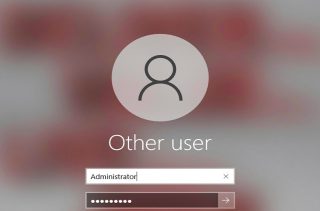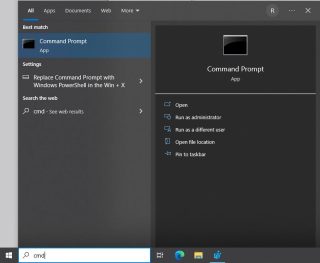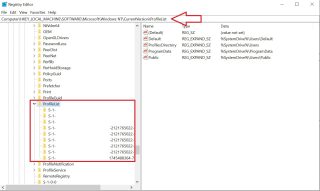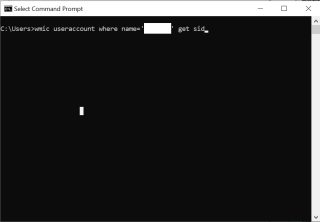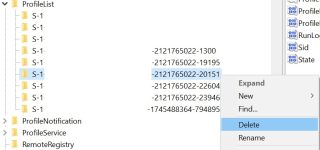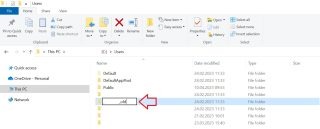Situatie
Un utilizator se plange ca nu se mai poate loga in Windows sau ca se poate loga, insa exista anumite aplicatii care genereaza probleme sau functionarea acestora nu este tocmai corecta pe profilul utilizatorului. Odata cu refacerea profilului de Windows multe probleme dispar.
Solutie
Pasi de urmat
Odata logati trebuie sa deschidem Registrul Windows. Pentru a face asta, putem apasa tasta Windows si imediat dupa tastam: regedit
Dupa, la fel ca si in pasul de mai sus apasam tasta Windows si tastam imediat CMD pentru a deschide un Command Prompt
In continuare trebuie sa cautam sau sa copiem in Registrul Windows calea: COMPUTER\HKEY_LOCAL_MACHINE\SOFTWARE\Microsoft\WindowsNT\CurrentVersion\ProfileList. Aici putem vedea toate SID (Security Identifier) de pe statie.Fiecare profil de windows are un SID
Pentru a reface profilul unui utilizator trebuie gasit si SID ul acestuia. Pentru acest lucru trebuie sa tastam comanda: wmic useraccount where name=’username’ get sid. Inlocuim Username cu numele profilului din Users, apoi apasam Enter.
In pasul urmator trebuie sa mergem in Registru si in ProfileList cautam ultimele cifre din cele doua SID uri din consola CMD si dam Delete
Pentru pasul final trebuie sa mergem in C:\Users unde este de ajuns sa redenumim utilizatorul pentru care am solicitat SID cu “_old” sau orice altceva dorim. Facem acest lucru pentru ca datele acestuia sa ramana intacte in acel profil(folder) sau il putem sterge pur si simplu.
Dupa ce au fost urmati pasii de mai sus, rugam utilizatorul in cauza sa se logheze cu user-ul si parola acestuia.